Змінити макет сторінки в Microsoft Word нескладно. Макет сторінки включає поля, розмір паперу та джерело паперу.
Крок 1
Натисніть «Файл», а потім «Налаштування сторінки» у верхній частині екрана Microsoft Word усередині документа, з яким ви працюєте. На екрані з’явиться діалогове вікно, яке містить чотири варіанти, перераховані у форматі вкладки.
Відео дня
Крок 2
Натисніть на вкладку «Поля», щоб змінити налаштування полів за номером. Зазвичай ліве і праве поля коливаються від 0,5" до 1,0". Клацніть на числа відповідно, щоб змінити.
Крок 3
Натисніть вкладку «Розмір паперу», яка знаходиться праворуч від вкладки «Поля» в тому самому діалоговому вікні. Це особливо корисно для зміни орієнтації в Word з книжкової на альбомну (горизонтальний друк). Ви також можете налаштувати розмір паперу, наприклад, до 8 1/2" x 14", якщо у вас є законний або багато інших розмірів. Просто введіть числа за потребою. Застосуйте зміни до всього або частини документа за допомогою стрілки, що розкривається внизу, і натисніть «ОК».
Крок 4
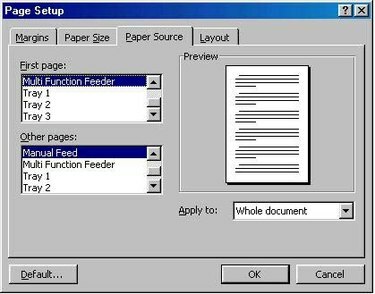
Натисніть вкладку «Джерело паперу», щоб змінити принтер, на який буде використовуватися ваш документ Word. Натисніть «ОК», щоб зберегти зміни.
Крок 5
Натисніть вкладку «Макет», щоб змінити верхні та нижні колонтитули, створити новий розділ, змінити вирівнювання, використовувати номери рядків або межі. Натисніть «ОК», щоб зберегти зміни.
Речі, які вам знадобляться
Microsoft Word
комп'ютер
Рекомендації щодо макета сторінки




